Προσθέστε ήχο στο αρχείο MKV με 3 κορυφαία διαδικτυακά και εκτός σύνδεσης εργαλεία
Υπάρχουν στιγμές που θέλουμε να είμαστε δημιουργικοί στα βιντεοκλίπ μας. Γι' αυτό εμείς προσθέστε ήχο στο MKV βίντεο. Στις μέρες μας, θησαυρίζουμε κάθε συγκέντρωση και στιγμή που έχουμε. Δεν είναι περίεργο που τραβάμε ένα βίντεο για κάθε κομμάτι του. Ωστόσο, μπορείτε να κάνετε το βίντεο MKV σας πιο ελκυστικό και διασκεδαστικό προσθέτοντας ήχο φόντου. Και αν θέλετε να μάθετε πώς να προσθέτετε κομμάτια ήχου σε αρχεία βίντεο MKV, θα χρειαστεί να διαβάσετε αυτήν την ανάρτηση. Ρίξτε μια ματιά στα γραπτά δεδομένα παρακάτω και δείτε τα αξιόπιστα εργαλεία που μπορείτε να χρησιμοποιήσετε.
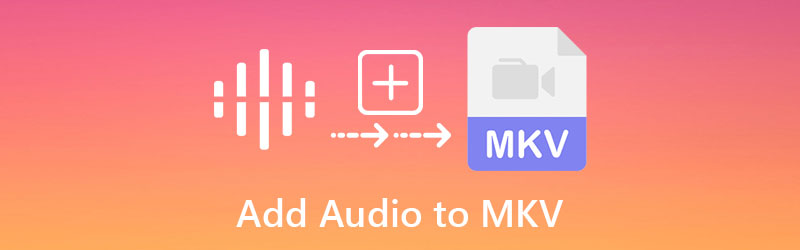
- Μέρος 1. Πώς να προσθέσετε ήχο στο αρχείο MKV
- Μέρος 2. Διάγραμμα σύγκρισης μεταξύ των εργαλείων
- Μέρος 3. Συχνές ερωτήσεις σχετικά με την προσθήκη ήχου στο αρχείο MKV
Μέρος 1. Πώς να προσθέσετε ήχο στο αρχείο MKV
1. Μετατροπέας βίντεο Vidmore
Το καλύτερο εργαλείο που μπορείτε να χρησιμοποιήσετε για να προσθέσετε ήχο σε ένα αρχείο MKV είναι μέσω Μετατροπέας βίντεο Vidmore. Η επεξεργασία ήχου, η επεξεργασία βίντεο, ακόμη και η επεξεργασία εικόνας είναι όλα δυνατά με αυτό το πολυλειτουργικό πρόγραμμα. Φανταστείτε ότι μπορείτε να επεξεργαστείτε τις πιο πολύτιμες φωτογραφίες σας μέσα σε λίγα δευτερόλεπτα με λίγα μόνο κλικ, καθώς είναι τόσο απλό στη χρήση και την κατανόηση. Δεν θα δυσκολευτείτε να μάθετε πώς να προσθέτετε ήχο σε αρχεία MKV επειδή το Vidmore Video Converter έχει μια εξαιρετικά φιλική προς το χρήστη διεπαφή. Εκτός από αυτό, αυτό το εργαλείο βρίσκεται επίσης στην κορυφή της λίστας όσον αφορά τη λειτουργικότητα. Δεν έχει καμία διαφορά εάν χρησιμοποιείτε συσκευή Windows ή Mac. Θα αποδώσει άψογα και στα δύο!
Ένα άλλο χαρακτηριστικό αυτής της επαγγελματικής εφαρμογής που ξεχωρίζει είναι ότι μπορείτε να συμπεριλάβετε όσες φωτογραφίες και όση μουσική θέλετε επειδή μετατρέπεται χωρίς χρονικό περιορισμό. Ακούγεται απίστευτο. Ακολουθεί μια βασική περίληψη της προσθήκης ήχου σε βίντεο MKV χρησιμοποιώντας το Vidmore Video Converter, στην οποία μπορείτε να ανατρέξετε για περισσότερες πληροφορίες.
Βήμα 1: Εγκαταστήστε το πρόγραμμα επεξεργασίας MKV
Για να ξεκινήσετε, πατήστε το Κατεβάστε κουμπί για να ξεκινήσει η λήψη και η εγκατάσταση της εφαρμογής στον υπολογιστή σας. Αφού κατεβάσετε και εγκαταστήσετε σωστά την εφαρμογή στον υπολογιστή σας, η μέθοδος εκτέλεσης της στη συσκευή σας είναι γρήγορη.
Βήμα 2: Προσθέστε το Αρχείο MKV
Μόλις το πρόγραμμα επεξεργασίας MKV είναι σε λειτουργία και λειτουργεί, κάντε διπλό κλικ πάνω του στην κύρια διεπαφή. Κάνε κλικ στο MV μενού, το οποίο βρίσκεται στην επάνω δεξιά γωνία της οθόνης. Στη συνέχεια, κάντε κλικ στο Συν σύμβολο στην κάτω αριστερή γωνία της οθόνης και επιλέξτε το αρχείο MKV που χρειάζεστε.
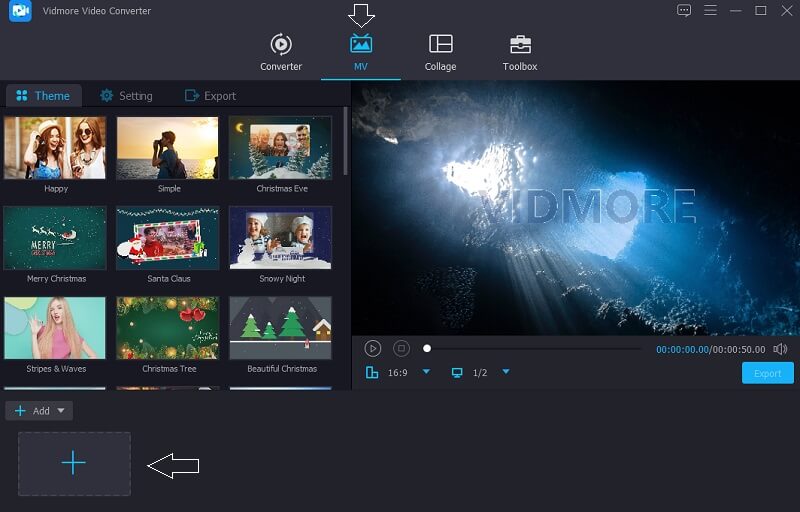
Βήμα 3: Επιλέξτε το θέμα για το βίντεό σας
Αφού προσθέσετε όλα τα βίντεο, θα χρειαστεί να μεταβείτε στην αριστερή πλευρά των φωτογραφιών και να επιλέξετε ένα από τα θέματα από το αναπτυσσόμενο μενού. Επιπλέον, έχετε τη δυνατότητα να κόψετε το μήκος αν θέλετε.
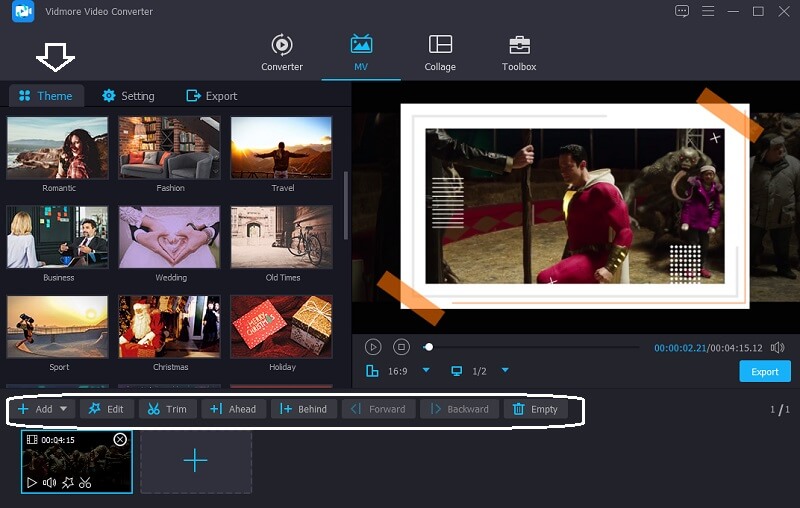
Στη συνέχεια, επιλέγοντας το Σύνθεση κουμπί δίπλα στο Θέμα, μπορείτε να αρχίσετε να προσθέτετε ήχους. Επιλέξτε το κομμάτι ήχου που θέλετε να συμπεριλάβετε στα αρχεία MKV σας κάνοντας κλικ στο Συν κουμπί και επιλέγοντάς το από το αναπτυσσόμενο μενού.
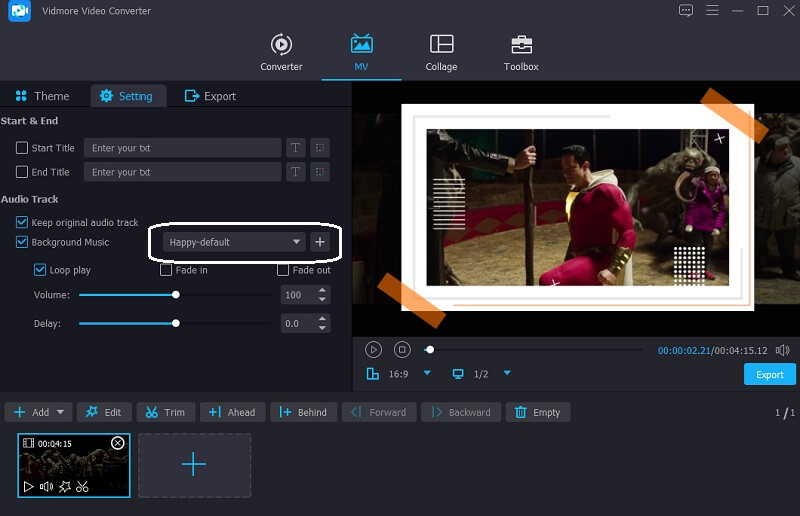
Βήμα 4: Εξαγωγή των Αρχείων MKV
Μόλις είστε ικανοποιημένοι με την ποιότητα ήχου των αρχείων MKV σας, κάντε κλικ στο Εξαγωγή επιλογή στην αριστερή πλευρά της οθόνης για να αποθηκεύσετε τις αλλαγές που έχετε κάνει στον ήχο. Μετά από αυτό, θα εμφανιστεί ένα νέο παράθυρο, το οποίο σας επιτρέπει να επιλέξετε τη μορφή που επιθυμείτε πριν κάνετε κλικ στο Ξεκινήστε την εξαγωγή και περιμένετε να εξαχθεί το αρχείο σας.
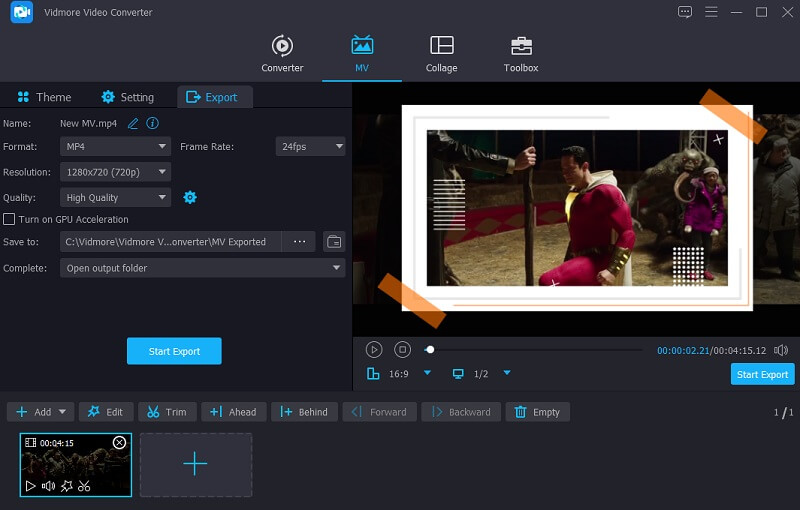
2. Kapwing
Η χρήση του Kapwing για την προσθήκη ήχου σε ένα αρχείο MKV είναι μια καλή επιλογή εάν μπορείτε να το χρησιμοποιήσετε online. Επεξεργασία ήχου, βίντεο και εικόνων. Οι συντάκτες με μεγάλη εμπειρία θα λατρέψουν αυτό το εργαλείο. Επίπεδα, κείμενο, αντικείμενα, σκηνικά και άλλα είναι μερικές μόνο από τις διαθέσιμες επιλογές επεξεργασίας. Μπορείτε να ακολουθήσετε μαζί με μια πιο συνοπτική επίδειξη που παρατίθεται παρακάτω.
Βήμα 1: Αναζητήστε το Kapwing χρησιμοποιώντας τη γραμμή αναζήτησης του προγράμματος περιήγησής σας και θα μεταφερθείτε στην κύρια διεπαφή. Στη συνέχεια, στην επάνω αριστερή γωνία της οθόνης, επιλέξτε Προσθήκη μέσων και περιηγηθείτε και επιλέξτε τα αρχεία MKV σας.
Βήμα 2: Μετά από αυτό, επιλέξτε το Ήχος καρτέλα στην αριστερή πλευρά της οθόνης για να προσθέσετε τα αρχεία MKV που επιθυμείτε. Στη συνέχεια, επιλέξτε το Κάντε κλικ για μεταφόρτωση ήχου και επιλέξτε τα κομμάτια ήχου που θέλετε να συμπεριλάβετε.
Βήμα 3: Τέλος, μόλις ολοκληρώσετε την προσθήκη ήχου στη φωτογραφία σας, κάντε κλικ στο Εξαγωγή καρτέλα που βρίσκεται στην επάνω δεξιά γωνία του κύριου παραθύρου.
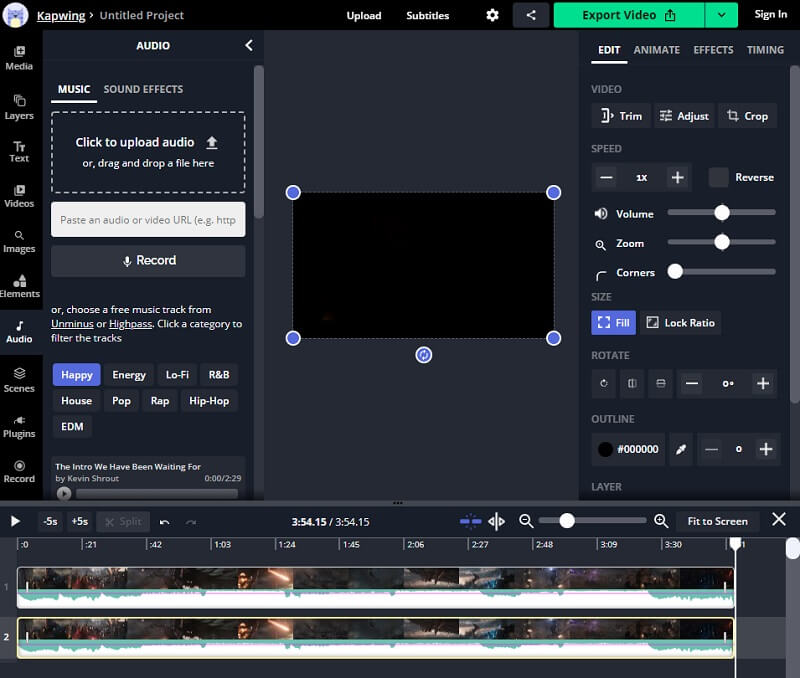
3. VLC Media Player
Το VLC Media Player είναι ένα multimedia και προσαρμοστικό πρόγραμμα αναπαραγωγής πολυμέσων εξοπλισμένο με ένα ευρύ φάσμα δυνατοτήτων και λειτουργιών. Είναι συμβατό με τις περισσότερες μορφές πολυμέσων, επιτρέποντάς σας να ακούτε και να παρακολουθείτε τις αγαπημένες σας ηχογραφήσεις και βίντεο χωρίς διακοπή. Εκτός από αυτό, συνοδεύεται και από εργαλεία επεξεργασίας. Ένα από τα πολλά χαρακτηριστικά του είναι η προσθήκη ήχου σε αρχεία βίντεο, που είναι μόνο μία από τις πολλές δυνατότητές του. Το πρόγραμμα διευκολύνει τη συμπερίληψη κομματιών ήχου στα αρχεία MKV σας. Είναι απλό και εύκολο να ολοκληρωθεί.
Ακολουθεί μια απλή επίδειξη του τρόπου χρήσης αυτού του προγράμματος για να προσθέσετε ήχο στα αρχεία MKV σας, εάν αυτό είναι η προτίμησή σας.
Βήμα 1: Επιλέγω Μεσο ΜΑΖΙΚΗΣ ΕΝΗΜΕΡΩΣΗΣ και μετά Πολλαπλά Αρχεία. Θα εμφανιστεί ένα δεύτερο παράθυρο. Κάντε κλικ Προσθήκη. Αφού φορτώσετε το βίντεο προορισμού, ελέγξτε Εμφάνιση περισσότερων επιλογών και ταυτόχρονα αναπαραγωγή άλλου μέσου. Μετά από αυτό, κάντε κλικ Ξεφυλλίζω για να εμφανιστεί ένα νέο παράθυρο.
Βήμα 2: Μετά, στο δεύτερο Άνοιγμα μέσων πλαίσιο, κάντε κλικ στο + Προσθήκη και επιλέξτε τα αρχεία ήχου που λειτουργούν με το ήδη επιλεγμένο βίντεο. Μετά, από την άλλη Άνοιγμα μέσων παράθυρο, κάντε κλικ Επιλέγω, και στο πρώτο Άνοιγμα μέσων παράθυρο, κάντε κλικ Παίζω.
Βήμα 3: Τέλος, πηγαίνετε στο Ήχος, επιλέξτε Ηχητικό κομμάτικαι ελέγξτε Κομμάτι 2. Στη συνέχεια, θα συμπεριλάβετε τα αρχεία ήχου στο βίντεο. Επιπλέον, μπορείτε να ηχογραφήσετε ξανά ή να αναπαράγετε ξανά τον αρχικό ήχο. Επαναλάβετε τα παραπάνω βήματα για να ενσωματώσετε ήχο και βίντεο στο VLC.
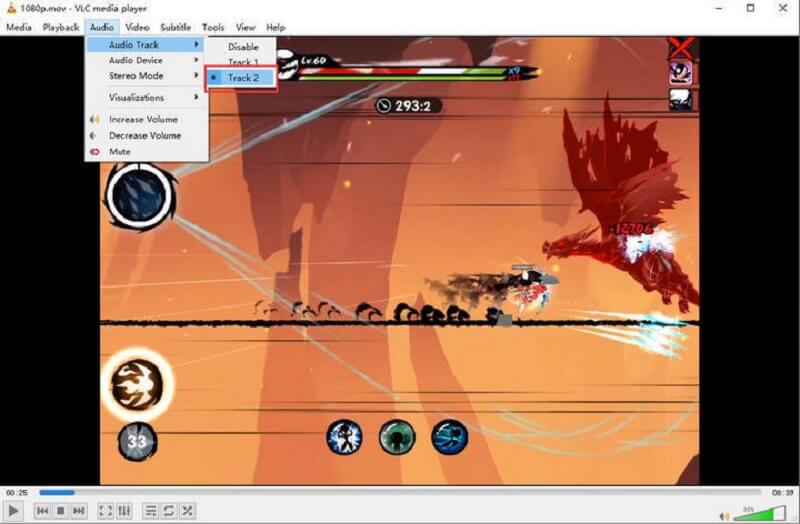
Μέρος 2. Διάγραμμα σύγκρισης μεταξύ των εργαλείων
Εδώ, θα βρείτε μια λίστα προγραμμάτων που μπορεί να σας βοηθήσουν να προσθέσετε ήχο σε ένα αρχείο MKV. Θα μπορείτε να εξετάσετε τις ομοιότητες και τις διαφορές τους σε αυτό το γράφημα. Θα μπορείτε να πείτε αμέσως εάν κάποιο είναι πιο φιλικό προς το χρήστη.
- Χαρακτηριστικά
- Υποστήριξη Windows και Mac
- Διάφορα εργαλεία επεξεργασίας
- Φιλικό προς το χρήστη
| Μετατροπέας βίντεο Vidmore | Κάπινγκ | VLC Media Player |
Μέρος 3. Συχνές ερωτήσεις σχετικά με την προσθήκη ήχου στο αρχείο MKV
Ποια είναι τα μειονεκτήματα της χρήσης του VLC Media Player για την προσθήκη ήχου σε ένα αρχείο MKV;
Μπορεί να βοηθήσει στην προσθήκη ήχου σε ένα βίντεο, αλλά δεν μπορεί να διατηρήσει και να εξάγει το βίντεο για άλλους σκοπούς. Δυσκολίες όπως η έλλειψη ήχου και δυσκολίες υποτίτλων μπορεί επίσης να εμφανιστούν κατά καιρούς.
Είναι κακή η μορφή βίντεο MKV;
Το μειονέκτημα του MKV είναι ότι συγκεκριμένες εφαρμογές και συσκευές δεν το υποστηρίζουν όπως άλλες μορφές βίντεο.
Τι είναι ένα αρχείο MKV;
Το Matroska Multimedia Container (MKV) περιέχει αρχεία πολυμέσων. Είναι μια προσβάσιμη μορφή ανοιχτού προτύπου, που σημαίνει ότι οπουδήποτε μπορεί να τη χρησιμοποιήσει χωρίς περιορισμούς.
συμπέρασμα
Τώρα μπορείτε να κάνετε τα βίντεο κλιπ σας πιο διασκεδαστικά προσθέτοντας κομμάτια ήχου στο MKV σας αρχείο. Τα εργαλεία που υποδεικνύονται παραπάνω είναι τα πιο συνιστώμενα εργαλεία για να σας βοηθήσουν να ελαφρύνετε το φορτίο σας. Από την άλλη πλευρά, εάν θέλετε λογισμικό που λειτουργεί επαγγελματικά με ένα άγγιγμα μιας διαισθητικής διεπαφής, το Vidmore Video Converter είναι αυτό!


